In diesem Artikel werden Anweisungen bereitgestellt, wie Buchhaltungsdaten für DATEV generiert und exportiert werden können. Auf diese Weise wird sichergestellt, dass die Finanzdokumente nahtlos in DATEV für die weitere Buchhaltung und steuerliche Verarbeitung übertragen werden können.
Um auf die Funktion DATEV Export zugreifen zu können, müssen die folgenden Voraussetzungen erfüllt sein:
- Eine DATEV-Lizenz muss im Finblick Setup zugewiesen sein.
- Das Berechtigungssatz Finblick DATEV User muss den jeweiligen Benutzer:innen zugewiesen sein.
Nur Benutzer:innen mit diesem Berechtigungssatz können den Bereich DATEV in der Line Editor-Komponente sehen und den DATEV Export ausführen.
Weitere Informationen zur Zuweisung von Lizenzen und Berechtigungssätzen sind im Artikel Benutzerzugriffsverwaltung beschrieben.
Vor Beginn des DATEV Exports müssen bestimmte Felder befüllt sein. Wenn diese Felder leer sind, kann der Export nicht generiert werden. Im Folgenden befindet sich die Liste der erforderlichen Felder für den DATEV Export:
- Unternehmens-Stammdaten:
- finblick__DatevClientNumber__c
- finblick__DatevConsultantNumber__c

- Account:
- finblick__DatevCustomerNumber__c
- finblick__DatevSupplierNumber__c
Das Feld DATEV Kundennummer ist für den Export von Rechnungen erforderlich, und das Feld DATEV Lieferantennummer wird für den Export von Gutschriften benötigt.
Diese Felder werden dem Account-Objekt nicht automatisch hinzugefügt und müssen daher manuell in das Seitenlayout aufgenommen werden.
Darüber hinaus befinden sich zusätzliche Felder auf dem Objekt Matching Rule:
- finblick__BookingAccount__c
- finblick__BUKey__c
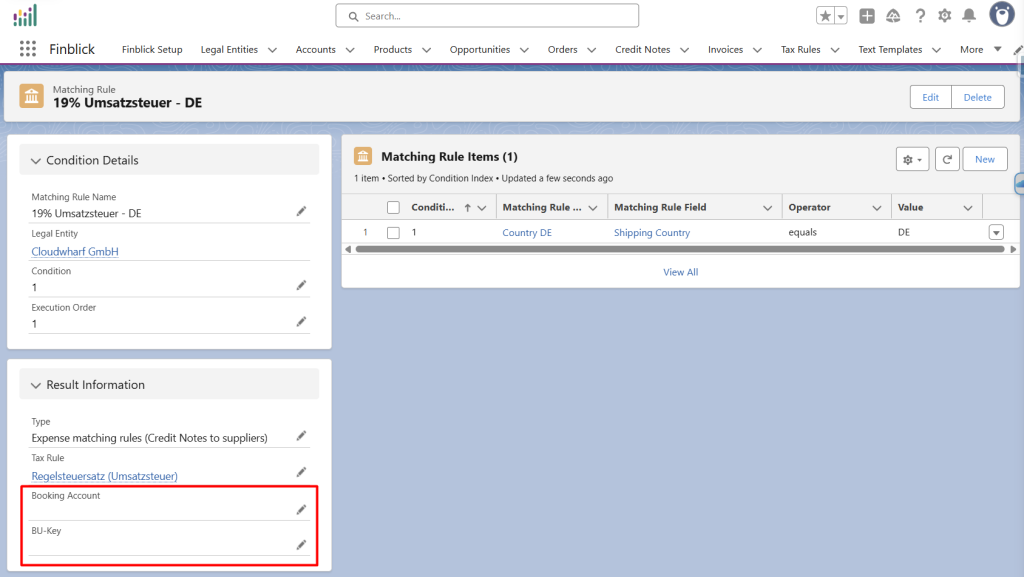
Wenn eine Belegposition Umsatz (Invoice Line) oder Belegposition Aufwand (Credit Note Line) zu einem Datensatz hinzugefügt wird und eine entsprechende Kontenfindungsregel gilt, werden diese Werte automatisch von der Kontenfindungsregel auf die Belegposition (Invoice/Credit Note Line) übertragen.
Zusätzlich gibt es zwei weitere Felder auf Ebene der Belegposition (Invoice/Credit Note Line), die ebenfalls in den DATEV Export aufgenommen werden:
- finblick__CostCenter1__c
- finblick__CostCenter2__c
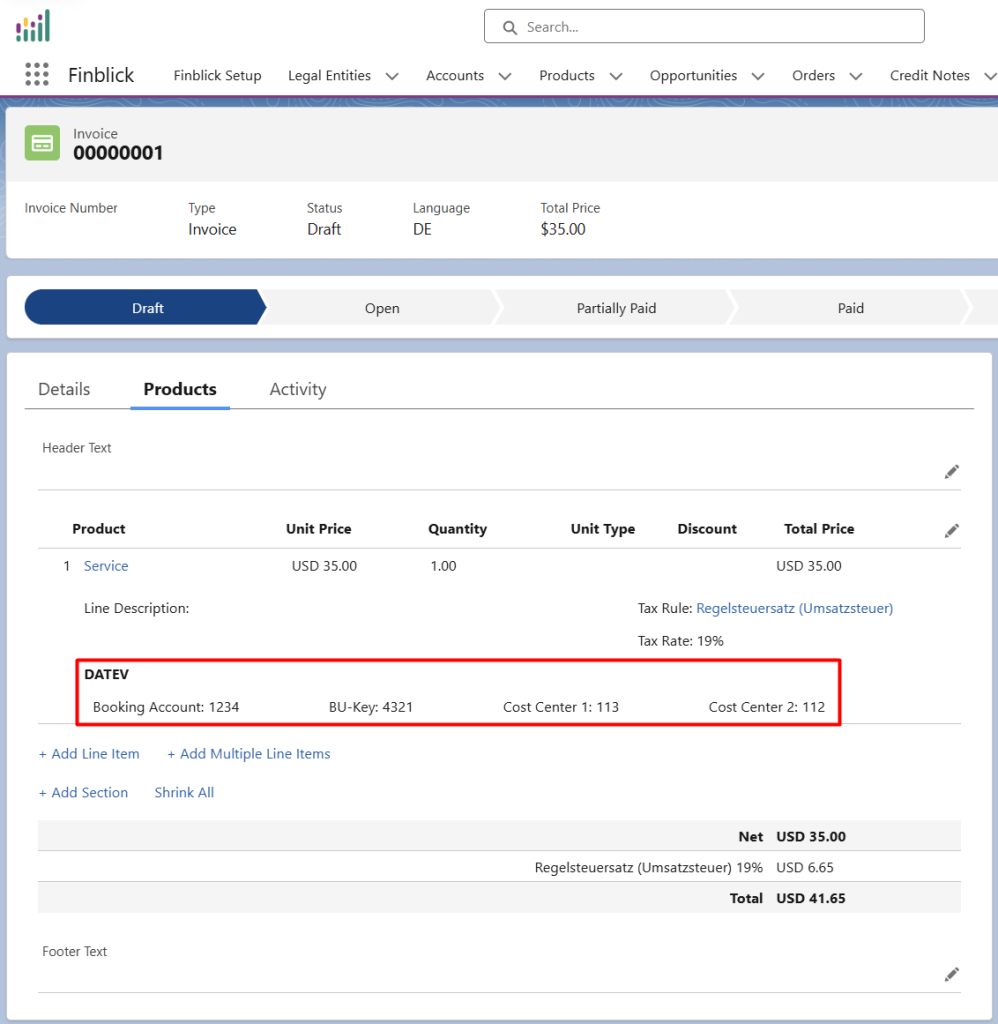
Nur Benutzer:innen mit einer zugewiesenen DATEV-Lizenz und einem Berechtigungssatz können diesen Abschnitt in der Line Editor-Komponente sehen. Diese Felder sind die einzigen, die nach der Dokumenterstellung bearbeitet werden können.
Schritt-für-Schritt-Anleitung zum DATEV Export #
- Der Tab DATEV Export wird geöffnet:
- In der Finblick-App wird zum Tab DATEV Exports navigiert.
- Ein neuer DATEV Export-Datensatz wird erstellt und der Datumsbereich ausgewählt:
- Der Zeitraum, für den der Export generiert werden soll, wird ausgewählt und gespeichert.
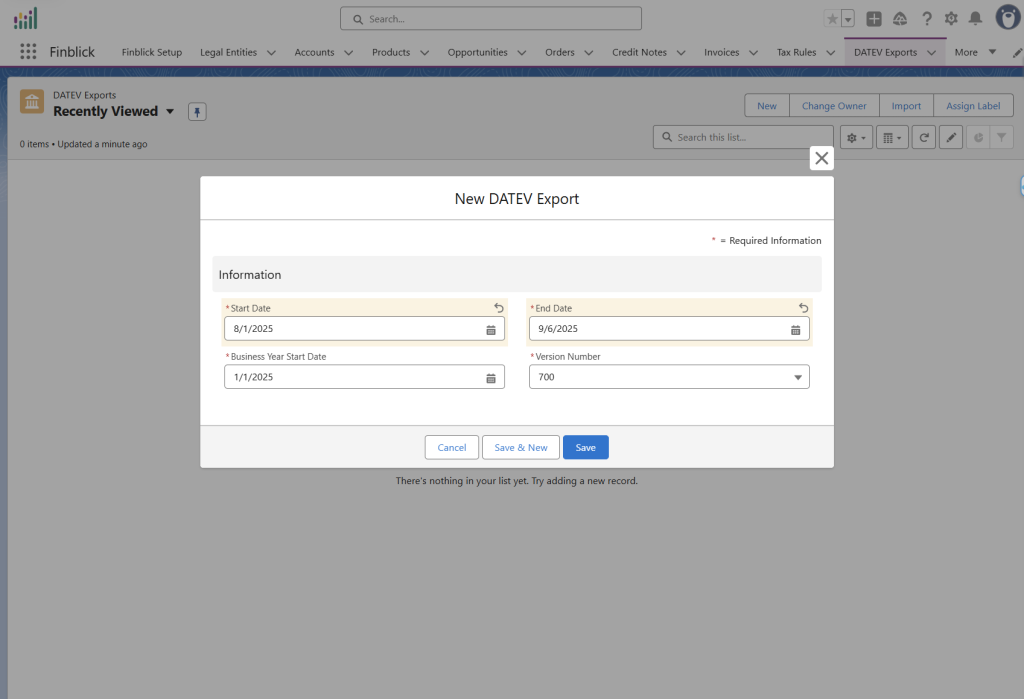
- Die Exportdatei wird generiert:
- Auf die Schaltfläche Export wird geklickt und die Aktion bestätigt.
- Das System generiert die ZIP-Datei mit den erforderlichen DATEV-Format-CSV-Dateien sowie allen Dokument-PDFs.

- Nach Abschluss des DATEV Exports wird eine Push-Benachrichtigung gesendet:

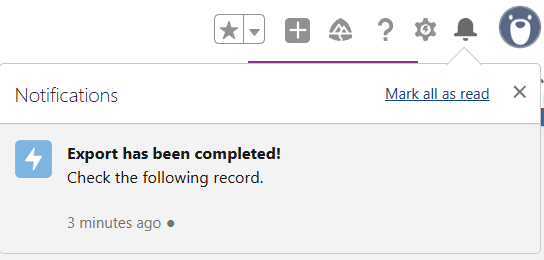
- Die ZIP-Datei des DATEV Exports wird heruntergeladen und überprüft:

Beim Export einer großen Anzahl von Dokumenten wird der DATEV Export-Prozess automatisch in mehrere ZIP-Dateien aufgeteilt.
- Maximal pro ZIP-Datei: 500 Dokumente (Rechnungen und Gutschriften zusammen)
- Maximale Anzahl an ZIP-Dateien pro Export: 10 (bis zu 5.000 Dokumente insgesamt)
Wenn der Export diese Grenzen überschreitet, müssen mehrere DATEV Export-Datensätze erstellt werden, um alle Dokumente abzudecken.



